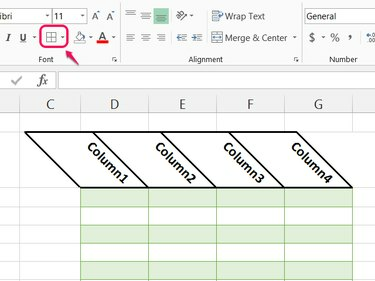
As bordas usam a mesma orientação do texto da célula.
Crédito da imagem: Imagem cortesia da Microsoft
Com o Excel 2013, você pode girar quase qualquer texto verticalmente ou em ângulo. Não precisa de use caixas de texto, como no Word - O Excel pode girar o texto em células, tabelas ou gráficos. A rotação do texto não afeta o funcionamento das fórmulas, mas pode fazer com que as células ocupem mais espaço na tela, o que pode dificultar a leitura da planilha.
Passo 1
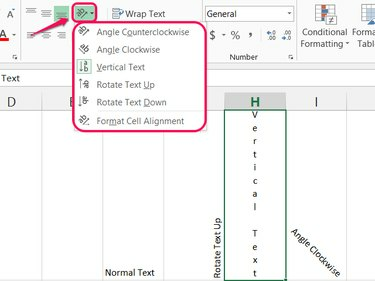
O texto vertical faz com que a linha aumente significativamente o tamanho.
Crédito da imagem: Imagem cortesia da Microsoft
Selecione uma célula e escolha uma nova opção do Orientação menu na seção Alinhamento da guia Página inicial.
Vídeo do dia
Para escolher um ângulo mais específico, escolha ** Format Cell Alignment. "
Passo 2
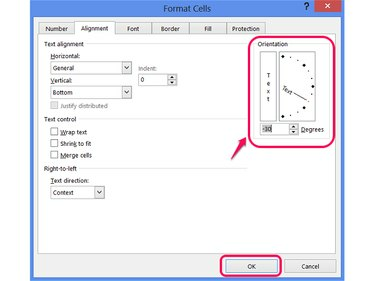
O botão Texto próximo ao diagrama ativa o texto vertical empilhado.
Crédito da imagem: Imagem cortesia da Microsoft
Insira um número de graus ou clique e arraste no diagrama na seção Orientação da caixa de diálogo para definir o ângulo do texto e pressione OK.
etapa 3

Clique duas vezes nas barras entre as colunas para ajustá-las à nova orientação.
Crédito da imagem: Imagem cortesia da Microsoft
Altere a orientação na linha superior de uma mesa para dar-lhe uma inclinação elegante. Não use um ângulo muito raso, entretanto, ou o texto se sobrepõe significativamente entre as colunas, tornando a tabela pouco clara. Fique nos ângulos abaixo -45 graus, acima de 45 graus ou use texto horizontal regular.
Passo 4

A opção Ângulo personalizado é desativada se você escolher uma direção de texto diferente da horizontal.
Crédito da imagem: Imagem cortesia da Microsoft
Clique duas vezes nos rótulos da coluna ou linha em um gráfico para definir sua orientação. Na barra lateral, clique em Opções de Texto, abra o Caixa de texto seção e escolha um novo Direção do texto ou definir o Ângulo Personalizado.
Como um atalho, você pode selecionar os rótulos e usar o Orientação botão, como você faria ao editar células para escolher um ângulo comum, como Texto Vertical. Você não pode abrir as opções de alinhamento de células ao editar rótulos, entretanto, para definir um ângulo personalizado, use a barra lateral.
Etapa 5
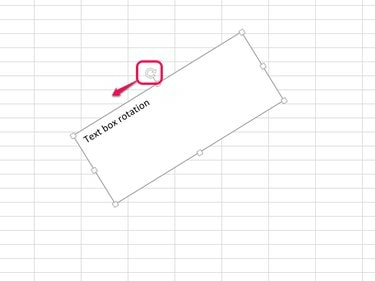
Você também pode usar o botão Orientação para posicionar o texto em ângulo dentro de uma caixa.
Crédito da imagem: Imagem cortesia da Microsoft
Selecione uma caixa de texto e arraste a alça de rotação em qualquer direção para inclinar a caixa e seu conteúdo.
Gorjeta
Você não pode alterar a orientação das células que têm o alinhamento horizontal definido como "Preencher" ou "Centralizar" Seleção. "Escolha uma configuração de alinhamento diferente, como o padrão" Esquerda ", se precisar alterar o orientação.
Aviso
O texto em ângulo pode tornar mais difícil saber qual célula contém uma linha de texto. Antes de fazer alterações, verifique a Barra de Fórmulas para certificar-se de que está editando a célula correta.



